 Norėdami iš naujo paleisti „Explorer“ ir išbandyti registro parametrus be perkrovimo, paprastai mes nutraukiame „ explorer.exe“ procesą naudodami „Task Manager“. „Task Manager“ metodas yra tarsi priverstinis proceso užmušimas, užuot jį visiškai nutraukus. Jeffas, „Microsoft“ programinės įrangos projektavimo inžinierius, paskelbė puikų patarimą, kaip švariai paleisti ir sustabdyti explorer.exe „Windows XP“. Štai kaip išeiti iš naršyklės „Windows 7“ ir „Windows Vista“.
Norėdami iš naujo paleisti „Explorer“ ir išbandyti registro parametrus be perkrovimo, paprastai mes nutraukiame „ explorer.exe“ procesą naudodami „Task Manager“. „Task Manager“ metodas yra tarsi priverstinis proceso užmušimas, užuot jį visiškai nutraukus. Jeffas, „Microsoft“ programinės įrangos projektavimo inžinierius, paskelbė puikų patarimą, kaip švariai paleisti ir sustabdyti explorer.exe „Windows XP“. Štai kaip išeiti iš naršyklės „Windows 7“ ir „Windows Vista“.
„Windows Vista“ ir „Windows 7“
Susiję: Norėdami rasti šio straipsnio „ Windows 8“ ar 10 versiją, skaitykite įrašą Kaip išeiti iš „Explorer“ ir iš naujo paleisti „Windows 10“ ir „Windows 8“? .Nors aukščiau pateiktas metodas (iš pradžių parašytas „Windows XP“) veiktų „Windows Vista“ klasikinio pradžios meniu, ne visi naudojasi klasikinio pradžios meniu. Aaronas Margosis iš „Microsoft“ pasakoja, kaip tinkamai sustabdyti „Explorer.exe“ „ Windows Vista“, jei naudojate numatytąjį meniu Pradėti. Tam naudojama paslėpta GUI parinktis, esanti „Windows Vista“ ir „Windows 7“ meniu Pradėti.
GUI parinktis, vadinama Exit Explorer, rodoma atlikus šiuos veiksmus:
Spustelėkite mygtuką Pradėti . Paspauskite ir laikykite nuspaudę klavišus CTRL ir SHIFT, dešiniuoju pelės mygtuku spustelėkite tuščią sritį meniu Pradėti. Pamatysite iššokantįjį meniu, kuriame yra dvi parinktys, būtent „ Exit Explorer“ ir „ Properties“ .

1 pav. „Windows Vista“ meniu Pradėti
Atminkite, kad aukščiau pateiktą iššokantįjį meniu galite paleisti laikydami klavišus CTRL ir SHIFT, tada dešiniuoju pelės mygtuku spustelėdami patį meniu Pradėti mygtuką.
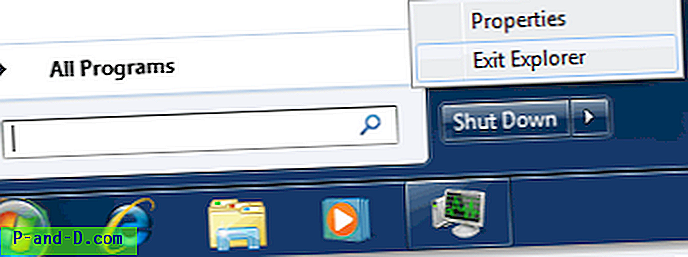
2 pav. „Windows 7“ meniu Pradėti
PASTABA Pasirinkus komandą Exit Explorer, apvalkalas ( meniu Pradėti, užduočių juosta ir darbalaukis ) bus uždarytas, o kitos programos bus vykdomos toliau. Paleidę užduočių tvarkytuvę, turite rankiniu būdu paleisti naują „ Explorer.exe“ procesą. Norėdami paleisti užduočių tvarkytuvę, naudokite klavišus CTRL + SHIFT + ESC . Iš užduočių tvarkyklės meniu Failas pasirinkite Nauja užduotis (vykdyti ...), įveskite Explorer.exe ir paspauskite ENTER.
Jei esate aistringas klaviatūros vartotojas:
Norėdami paleisti aukščiau esantį iššokantįjį meniu naudodami klaviatūrą, naudokite šią klavišų seką:
Paspauskite CTRL + ESC, kad paleistumėte meniu Pradėti.
Paspauskite rodyklę dešinėn, kad fokusas būtų nustatytas į maitinimo mygtuką.
 Paspauskite ir laikykite nuspaudę klavišus CTRL ir SHIFT, tada paspauskite programos klavišą. Šis klavišas turi pelės žymeklio atvaizdą meniu. Paspaudus šį klavišą, pasirodys pasirinkto elemento nuorodų langas. Atidaromas iššokantis meniu, kuriame yra komanda „ Exit Explorer“ . Paspauskite klaviatūros mygtuką X, kad paleistumėte komandą.
Paspauskite ir laikykite nuspaudę klavišus CTRL ir SHIFT, tada paspauskite programos klavišą. Šis klavišas turi pelės žymeklio atvaizdą meniu. Paspaudus šį klavišą, pasirodys pasirinkto elemento nuorodų langas. Atidaromas iššokantis meniu, kuriame yra komanda „ Exit Explorer“ . Paspauskite klaviatūros mygtuką X, kad paleistumėte komandą.
Klavišų seka - 1 parinktis: {CTRL} {ESC} {RIGHT} ({CTRL} {SHIFT}) {APPKEY} {X}
Klavišų seka - 2 variantas: {CTRL} {ESC} {RIGHT} ({CTRL} {SHIFT}) {F10} {X}
Galbūt galite pabandyti „KiXtart“ arba „AutoIt“ automatizuoti aukščiau aprašytą naudodami „SendKeys“.





